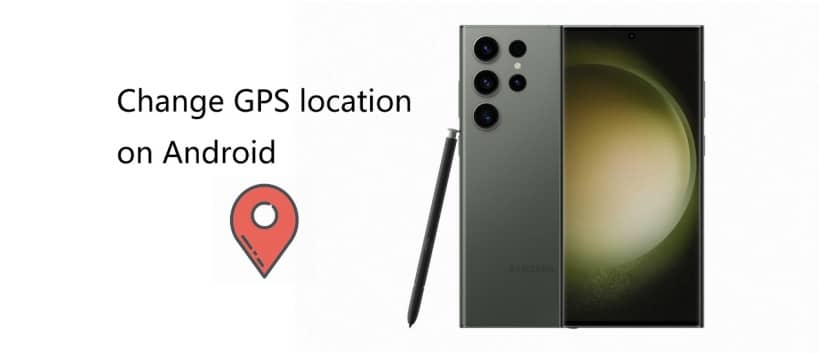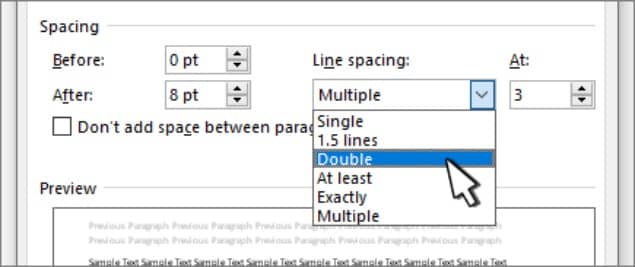Las imágenes, llamadas, mensajes y vídeos que envías a través de WhatsApp son seguros gracias a la encriptación punto a punto. Es decir, que son privados y nadie puede interceptarlos o ver su contenido.
Sin embargo, si no haces los cambios que te recomendamos a continuación, otros pueden leer tus chats y posiblemente ver información personal y sensible.
Si saben pueden acceder a tu teléfono, lo dejas desbloqueado o pueden ver lo tu actividad en la pantalla de bloqueo, entonces lo anterior no ayuda en absoluto. Pero puedes solucionarlo cambiando un par de configuraciones en unos minutos.

1. Activa la función ‘Screen Lock’ en WhatsApp.
Aún cuando alguien tuviera tu teléfono abierto o supiera tu contraseña, el ‘Screen Lock’ de WhatsApp evita que puedan ver tus conversaciones, ya que con esta función activada, tu huella dactilar o cara con la tecnología Face ID es requerida para abrir WhatsApp.
Para activarlo:
- Pulsa la rueda dentada en iPhone o los tres puntos en Android) para abrir la configuración y luego pulsa el botón de “Cuenta”.
- Entra en privacidad y a continuación en bloqueo de huella digital en Android o bloqueo de pantalla en iPhone.
- Pulsa para activarlo en la siguiente pantalla y pon el dedo en el scanner de tu teléfono si se te solicita.
Puedes elegir si lo necesitas cada vez que WhatsApp es abierto (opción inmediatamente) o por intervalos de tiempo (1, 15 minutaos o 1 hora) desde la última vez que se ha autenticado.
Cuando lo tengas habilitado aún podrás responder a WhatsApp y contestar llamadas de voz o de vídeo.
2. Configura WhatsApp para que no muestre mensajes en la pantalla de bloqueo
Si no quieres que nadie pueda ver los mensajes que estás enviando, tienes que impedir que se muestren en pantalla de inicio de tu teléfono.
El modo en que lo logrará depende del teléfono.
En iPhone:
- Abre el menú de Ajustes.
- En la sección Notificaciones, selecciona WhatsApp en el listado.
- Después entra en Mostrar vistas previas y cámbialo nunca o solo cuando esté desbloqueado.
Si tu elección es “Nunca”entonces WhatsApp no mostrará mensajes de previsualización en las notificaciones incluso aunque tengas el teléfono desbloqueado
La opción por defecto es una configuración intermedia en la que los mensajes solo se muestran cuando se está usando el teléfono.
Esto significa que los mensajes solo se mostrarán con el teléfono desbloqueado, pero no cuando esté bloqueado.
Otra manera de dejar de mostrar previsualizaciones en notificaciones que aparecen cuando el teléfono está desbloqueado es a través de la configuración de WhatsApp, deshabilitando la vista previa dentro del menú notificaciones.
En Android, el lugar de la configuración será diferente para cada fabricante. Pero, en general, necesitas hacer lo siguiente:
- Abre el menú de configuración.
- Haz clic en Aplicaciones
- En la lista pulsa sobre WhatsApp.
- Habilita ‘Mostrar previsualización’
Si estas opciones no existen en tu teléfono, entra en Notificaciones en el menú de Ajustes y busca una opción que diga “Ocultar datos sensibles” o algo similar
Los usuarios de Android también pueden usar la configuración de notificaciones en WhatsApp y habilitar la opción ‘Usar notificaciones de alta prioridad’ lo que hará que las previews de mensajes no aparezcan en la pantalla cuando el teléfono está desbloqueado.
Hay otros ajustes de privacidad y seguridad que pueden hacer que su uso de WhatsApp sea aún más seguro. Por ejemplo, puede activar el sistema de dos factores de verificación en el apartado de seguridad.
Otros ajustes de privacidad incluyen restringir quién puede agregarte a grupos, y quién puede ver cuando la última ves que estuviste en línea.
En realidad, una actualización reciente cambia la configuración predeterminada de manera que sólo tus contactos pueden ver cuando has estado usando WhatsApp.
Relacionados
-

7 Atajos de Apple Watch que te harán la vida más fácil
-

¿Cómo cambiar la ubicación del GPS en Android sin acceso de root?
-

3 formas de grabar la pantalla en Mac con audio interno
-

Set IPTV: guía de instalación y configuración
-

Picons Enigma2 – Guía de instalación y descarga
-

¿Cuál es el interlineado sencillo en Word?